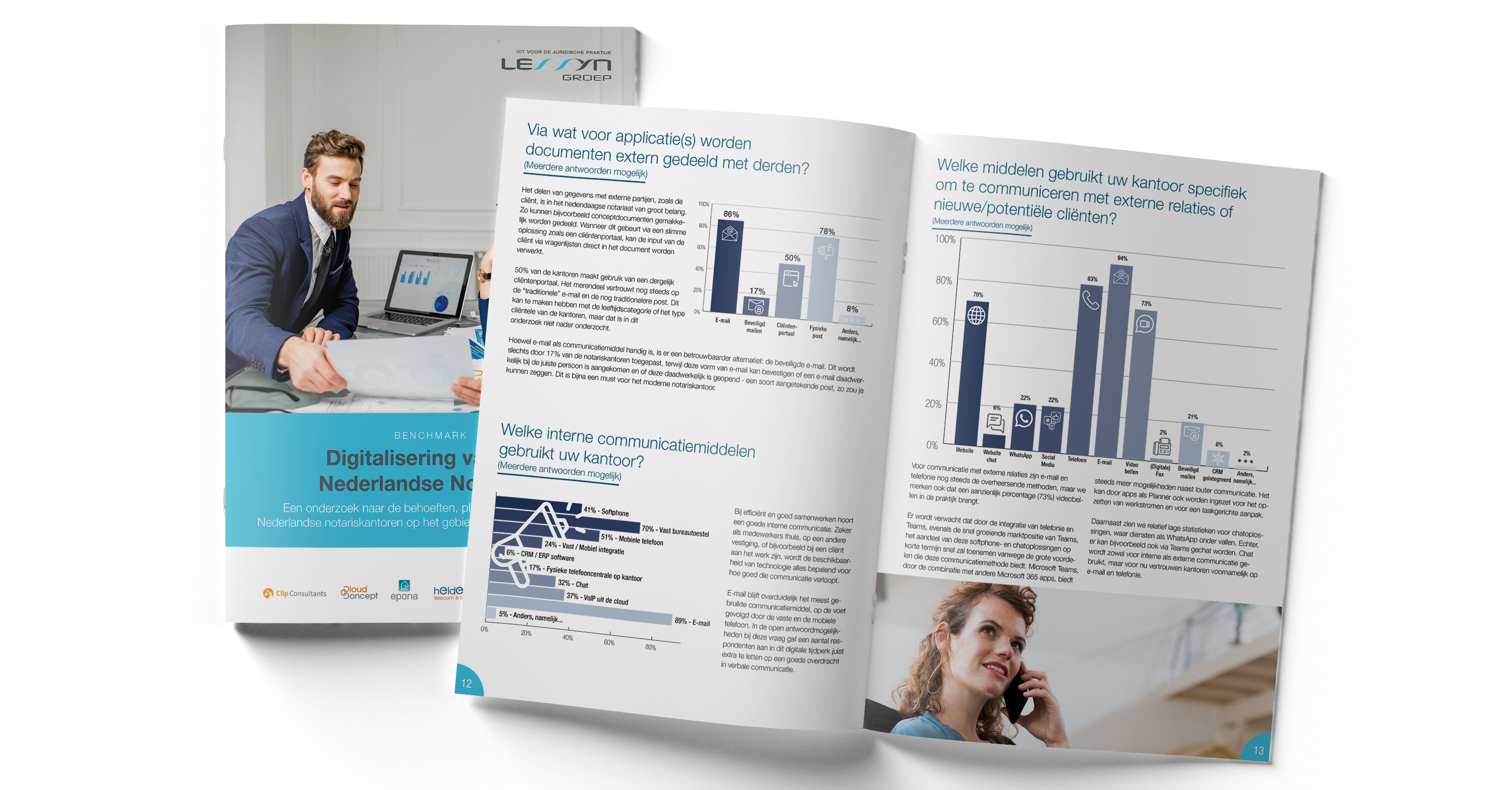We hebben allemaal kleine ergernissen op het gebied van IT die we voor lief nemen. Wij vroegen de lezers van onze nieuwsbrief naar hun grootste kleine IT-ergernissen, en zochten daar een oplossing bij.
Te weinig beeldschermen
“Ik moet veel klikken tussen diverse programma’s om informatie te vergelijken. Met alt + tab kan ik wel snel wisselen, maar het liefst zou ik 4 beeldschermen naast elkaar hebben staan. Zoveel ruimte heb ik niet.”
De oplossing:
Programma’s kunnen snel naast elkaar worden gezet op één scherm. Dit doet u met de windowsknop + pijltje links of rechts. Werkt u met 2 beeldschermen, dan kunt u zo tot wel 4 programma’s naast elkaar hebben open staan.
Het opstartproces van de pc
“Het duurt soms erg lang voordat mijn pc is opgestart. De computer start allerhande programma’s automatisch op, die ik denk ik helemaal niet nodig heb. En de programma’s die ik wel nodig heb, moet ik zelf nog handmatig openen.”
De oplossing:
Ga (in Windows 10) naar Instellingen > Apps > Opstarten om meer controle over het opstartproces te krijgen. Daar vindt u een vaak verrassend lange lijst met alle apps die automatisch worden gestart. Programma’s die niet gelijk opgestart hoeven te worden kunt u uitzetten, en andere programma’s kunt u aanzetten. Dit kan een deel van de traagheid wellicht al oplossen, maar wij adviseren toch vooral uw systeembeheerder hiernaar te laten kijken. U wilt namelijk niet per ongeluk een applicatie uitschakelen die u toch nodig heeft. Bovendien is in veel zakelijke omgevingen de toegang tot dit deel van Windows door de beheerder afgeschermd om ongelukken te voorkomen.
De tegel lay-out van het startmenu
“In het Startmenu staan allemaal tegels waar ik niks aan heb, kan ik daar niet wat nuttigers mee doen?”
De oplossing:
Zeker, de lay-out van het Startmenu is handmatig aan te passen. De verschillende tegels kunnen in diverse formaten getoond worden, tegels kunnen in groepen geordend worden, en eventueel kunt u ook mappen maken. Dit kan even wat tijd kosten om goed te zetten, maar dat kan ook anders. Uw systeembeheerder kan een standaard Start-menu lay-out creëren voor iedereen binnen de organisatie, waardoor de meest gebruikte en handigste tegels, goed overzichtelijk worden weergegeven.
Welke printer moet ik gebruiken?
“Wij hebben vier printers op ons netwerk aangesloten, maar ik weet nooit precies welke printer nou waar staat.”
De oplossing:
Binnen een organisatie worden vaak meerdere printers gebruikt wat soms voor verwarring kan zorgen als u niet zeker weet welke printer u moet selecteren. Vooral als u een vertrouwelijk document moet printen wilt u wel zeker weten dat het uit de juiste printer rolt. Uw systeembeheerder kan alle printers binnen uw netwerk van een herkenbare naam voorzien, zodat u niet meer hoeft te gokken welke printer de juiste is. Ook kunt u kiezen voor printers met een centrale server. Deze kunnen op basis van bijvoorbeeld uw vingerafdruk, een pasje of code, uw document printen vanaf elke aangesloten printer waar u zich identificeert. Dat is niet alleen handig, maar ook veilig.

Heeft u ook een kleine IT-ergernis, en bent u benieuwd of er wellicht een simpele oplossing voor te vinden is? Laat het ons weten via info@Lexxyn.nl en wij laten u weten of er een oplossing is voor die kleine frustratie.
Dit artikel is ook gepubliceerd in de eerste editie van het Lexxyn Groep magazine Legal&Tech. Het volledige magazine kunt u hier lezen.